Seans hacim profili grafikleri bilgileri
Süpergrafiklerde, seans hacim profili grafiklerine erişebilirsiniz. Piyasaları farklı bir perspektiften gösterebilirler. Her işlem seansını dikey bir hacim profili olarak görselleştirerek, işlem faaliyetinin en yüksek olduğu yeri görmeyi kolaylaştırırlar. Bu grafikler, belirli bir seans sırasında hacmin farklı fiyat seviyelerine nasıl dağıldığını vurgular.
İÇİNDEKİLER:
SVP grafikleri nedir
Seans hacim profili (SVP) grafiği, ayarlarda belirlenen seanslar, alt seanslar veya zaman aralıkları için hacim histogramlarını gösterir. Yatırımcıların seansın belirli bir bölümünün gün içi hacim aktivitesini analiz etmelerine olanak tanıyan hacim verilerini hesaplar.

Neden SVP grafiği
Birçok yatırımcı, görsel karmaşayı ortadan kaldırarak analizi basitleştirebildiği için bu grafik türünü seçer. Mumlar üzerinde birden fazla gösterge kullanmak yerine, piyasanın nerede dengeli veya dengesiz olduğuna odaklanabilirsiniz. Değerin zaman içinde nasıl değiştiğini ve piyasa duyarlılığının seanstan seansa nasıl değiştiğini izlemelerine olanak tanıdığı için özellikle stratejileri hacim odaklı olan yatırımcılar için kullanışlıdır.
Genel fikrin yanı sıra, SVP grafik türü şekilleriyle hacim dinamikleri hakkında ipuçları verebilir. Örneğin, D-şekilli bir profil dengeli bir seansı düşündürebilirken, P- veya B-şekli bir trend gelişimini gösterebilir.
Grafik türünü etkinleştirme
Süpergrafiklere girdikten sonra, üst araç çubuğundaki grafik türü menüsünü açın ve Seans hacim profili'ni seçin.

Ayarlar
Seans hacim profili grafiğinizi ayarlamak için üst araç çubuğundan "Ayarlar"ı seçin ve "Sembol" sekmesine gidin.
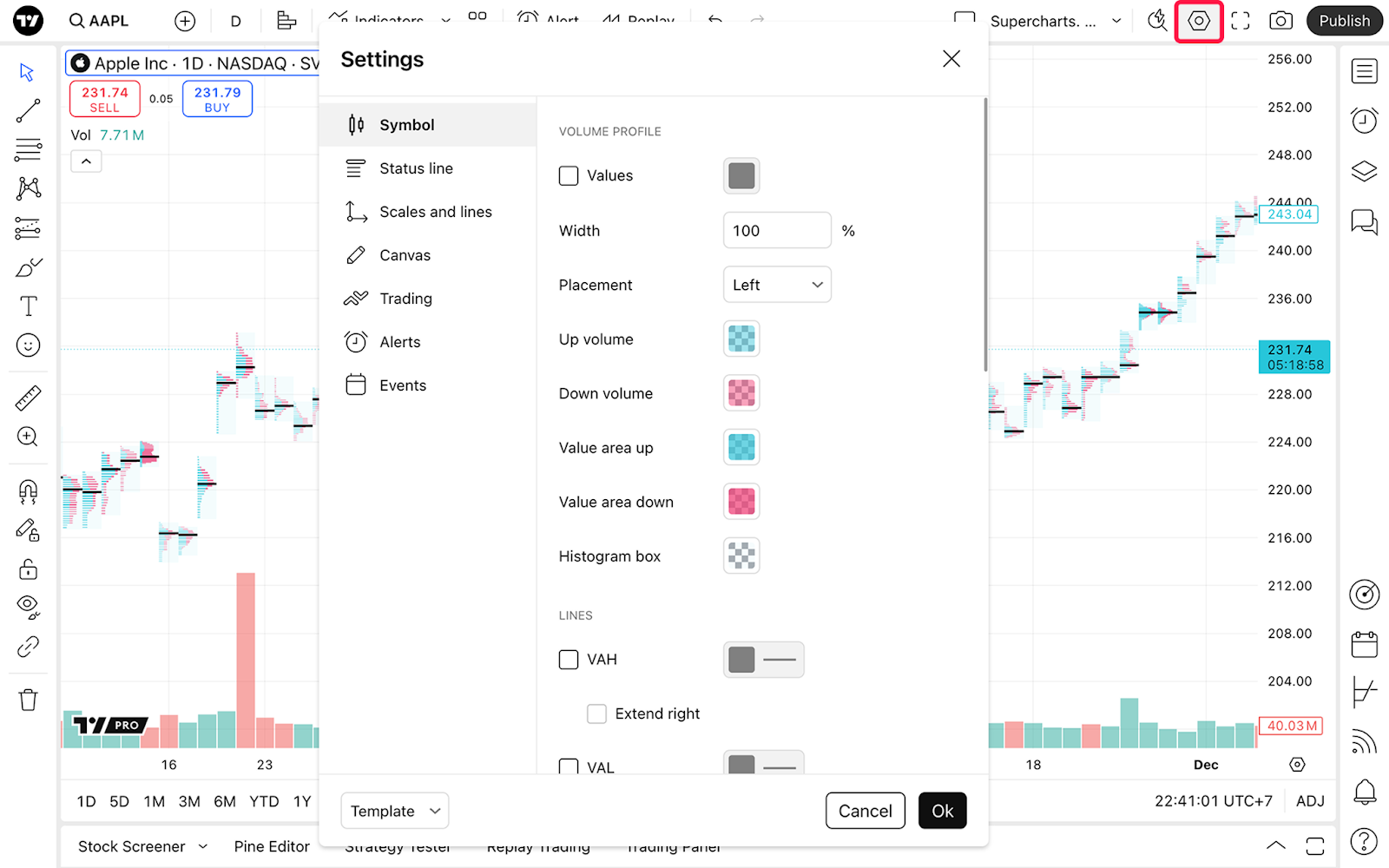
Hacim Profili
"Hacim profili" bölümünde, histogram sütunlarındaki değerlerin görüntülenmesini etkinleştirebilir, sütunların genişliğini ve histogramın renklerini ayarlayabilirsiniz.
- Değerler: Grafiğin sol tarafında görünen değerlerin görünürlüğünü ve rengini ayarlayın
- Genişlik: Histogramdaki sütunların genişliğini değiştirin
- Yerleşim: Çubukları işlem seansı alanının soluna veya sağına çevirin
- Yukarı hacim: Yukarı Hacim (Alışlar) için rengi ve opaklığı belirleyin
- Aşağı hacim: Aşağı Hacim (Satışlar) için rengi ve opaklığı belirleyin
- Değer alanı yukarı: Değer Alanı Yukarı için rengi ve opaklığı belirleyin
- Değer alanı aşağı: Değer Alanı Aşağı için rengi ve opaklığı belirleyin
- Histogram kutusu: Hacim Profili alanı için arka plan rengini ve opaklığını belirleyin
Çizgiler
"Çizgiler" bölümünde, POC (kontrol noktası), VAH (değer alanı üstü), VAL (değer alanı altı), gelişen POC ve gelişen VA gibi çizgileri etkinleştirebilirsiniz.
- VAH: Görünürlüğü değiştir
- VAH'ı sağa uzat: Çizgiyi herhangi bir çubukla kesişene kadar uzatır
- VAL: Görünürlüğü değiştir
- VAL'ı sağa uzat: Çizgiyi herhangi bir çubukla kesişene kadar uzatır
- POC: Görünürlüğü değiştir
- POC'yi sağa uzat: Çizgiyi herhangi bir çubukla kesişene kadar uzatır
- Gelişen POC: Piyasa seanstayken POC'nin nasıl değiştiğini gösteren görünürlüğü değiştirin
- Gelişen VA: Piyasa seanstayken VA'nın nasıl değiştiğini gösteren görünürlüğü değiştirin
Girdiler
Girdiler bölümünde hacim, çizgi yerleşimi ve seviye boyutunun görüntüleneceği bir seans ayarlayabilirsiniz.
- Seanslar: Seans hacim profili grafiğinin nasıl oluşturulacağını belirler
- Tümü: Gösterge, piyasa öncesi, ana işlem seansı ve piyasa sonrasını tek bir seans olarak kabul edecektir. Her işlem günü için bir profil oluşturulacak ve bu profil, ilk piyasa öncesi mumdan başlayıp son piyasa sonrası mumla biten tüm işlemlerin hacmini içerecektir
- Her biri: İşlem günü seansının her bir bölümü için, yalnızca o dönemde yapılan işlemleri dikkate alarak ayrı bir hacim profili oluşturun. Sembolün piyasa öncesi, ana seans ve piyasa sonrası ile uzatılmış saatleri varsa, grafik her işlem günü için üç ayrı profil oluşturacaktır
- Yalnızca piyasa öncesi, yalnızca piyasa, yalnızca piyasa sonrası: Bu seçeneklerle, grafik her işlem günü için yalnızca belirtilen seans dönemine ait işlemlere dayalı olarak bir hacim profili oluşturacaktır
- Özel: Profilin oluşturulacağı dönemin başlangıcını ve sonunu yapılandırın. Ayrıca bir saat dilimi de seçebilirsiniz
- Hacim: Her satır için toplam hacmi gösterme (toplam), her satırı yukarı/aşağı olarak bölme veya farklarını gösterme (delta) arasında geçiş yapın
- Değer alanı hacmi: İşlem seansı için tüm hacmin yüzde kaçının değer alanı tarafından vurgulanması gerektiğini belirtin
- Satır düzeni / satır boyutu: Grafiğin her bir histogramın kaç satıra sahip olacağını nasıl hesaplayacağını belirtin
Değerlerin nasıl hesaplandığı hakkında daha fazla bilgiyi Seans Hacim Profili göstergesi hakkındaki makalemizde okuyabilirsiniz.
Özetle SVP
Seans hacim profili, belirli işlem seansları için hacim histogramlarını görüntüleyerek en çok işlem faaliyetinin farklı fiyat seviyelerinde nerede gerçekleştiğini gösterir. Grafik, yatay çubuklar kullanarak seans boyunca en çok alım ve satım ilgisini çeken fiyatları ortaya çıkarır.
SVP, kontrol noktası (POC) — en yüksek hacimli fiyat — ve değer alanı yüksek/düşük (VAH/VAL) sınırları gibi kritik seviyeleri vurgular. Gerçek hacim dağılımına dayalı olarak destek/direnç bölgelerini ve piyasa kabul alanlarını belirlemek için tüm işlem günlerini veya ayrı seansları (piyasa öncesi, piyasa, piyasa sonrası) analiz edebilirsiniz.
Ayrıca okuyun: